厳選!お絵描きアプリはこの8つ!!
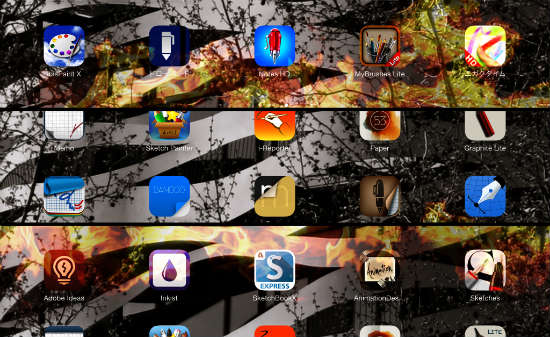
iPad用お絵描きアプリは数え切れないほど公開されていまして、有料無料の別から始まり、まさに玉石混淆の様相を呈しています。
どのお絵描きアプリなら思うように絵が描けるのか知りたいが、色々試すのは面倒臭いし・・・。
そこで忙しい皆さんに代わりまして、30個程、お絵描きアプリを試しておきました!!
で、30個全部紹介するのはタダのお馬鹿さんなので、厳選8アプリを筆圧感知に対応しているかどうかでそれぞれ4つ、ご紹介します。
ちなみに筆圧感知対応については、jot touch 4への対応が前提となっていますので、お間違いなきよう。
では早速、いきましょう。
筆圧感知対応のお絵描きアプリ
jot touch 4対応アプリ一覧はjot touch 4の公式サイトで確認できますが、その中でもおすすめのアプリを紹介します。
一番のオススメ:Procreate
冷静に考えると、コレが600円なのが不思議なほど、高性能なアプリです。
こちらの記事で「Procreate最強!」と言い切ってますが、相当性能が良いことは確かです。
Procreateとjot touch 4で、初心者でも絵が描けた!
絶対とまでは言わないにしても、Procreateを買ってみて「失敗した!!」と感じる可能性はかなり低いと思います。
なにより、jot touch 4の真価が発揮されますよ!!
天下のadobe:adobe ideas
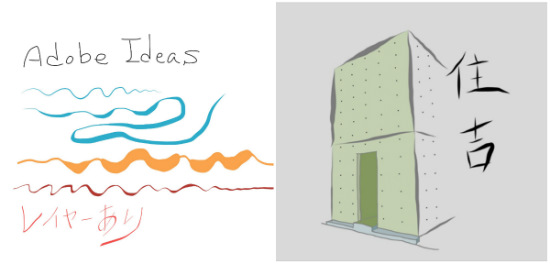
何がスゴイって、無料なのがスゴイです。
過去には1000円で販売されていたそうでして、そのくらい機能が充実しています。
レイヤー機能もバリバリ使えて、さすがAdobe、抜かりがありません。
その一方で、鉛筆や水彩の質感を表現できないので、好き嫌いがありそうです。
デジタルらしいメリハリの効いたイラストを描くのなら、adobe ideasをチョイスしておけば間違いありません。
しかもjot touch 4も大活躍できます。
とりあえず、インストールしておきましょう。
毛筆専門:Zen Brush
すでに過去の記事でも紹介済みの、楽しさ満載アプリ。
詳しくはこちらの記事にて紹介しています。
jot touch 4対応アプリのZen brushであなたも「みつを」に
緊張感みなぎる創作活動を楽しめます。
Zen Brushにはjot touch 4も黒のほうが筆っぽくて良いかもしれません(笑)
シンプル高性能:Inkist
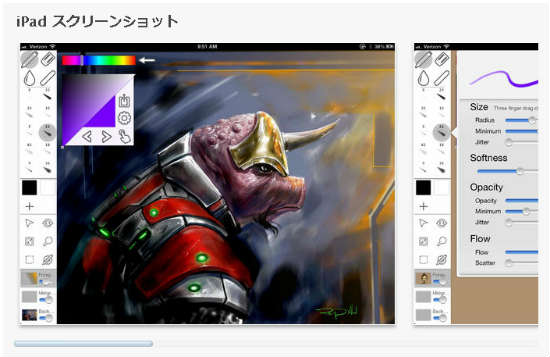
inkist itune プレビューより
無料なのに筆圧感知対応で、Procreateに迫る表現が可能な素晴らしいアプリ。
Procreateと比較して、好みが合えば、全然不足はありません。
ただ、ブラシの切り替えやレイヤー操作がちょっとやりにくいように感じます。
言語が英語なのも、とっつきにくい印象を受けます。
プロクリエイトほど日本では人気が無いんでしょうかね。
英語がわかる人なら、ベストチョイスかもしれません。
また、画面保護シートを使っていると、反応が鈍い場合があります。
シートによって変わるとは思いますが、シート無しでの利用が前提なのかもしれません。
jot touch 4の能力を発揮させるには具合の良いアプリなんですけどね。
番外編:アニメが作れるAnimation Desk
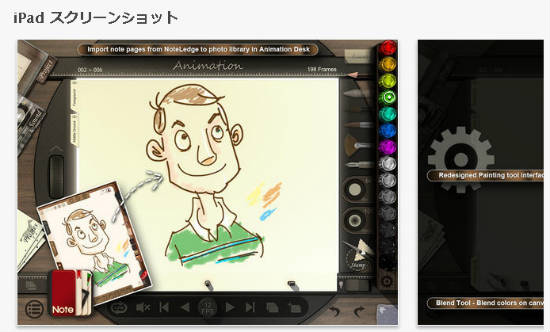
このアプリは純粋にお絵描きするのではなく、アニメ作成のためのアプリです。
チュートリアルがしっかりしているので、最初に頑張れば、使い方は理解できます。
アニメというより、鉄拳のパラパラ漫画のようなイメージでしたら、あまり構えること無く取り掛かれますが、きっちり見栄えのするものを作るのは、やはり大変です。
このアプリを使うと、アニメーターの人たちってハンパない根性を持っているということがわかります。
そんな苦労も感じることの出来るアプリです。
とりあえずお試ししたい人は、無料のLite版を使ってみると良いと思います。
とは言うものの、jot touch 4の能力を活かすというのとは、毛色が違うアプリのようです。
筆圧感知 非対応のお絵描きアプリ
Paper by FiftyThree

Paper by FiftyThreeはたくさんのスケッチブックを使い分ける、超多忙クリエーター気分を味わえるアプリです。
基本機能は無料でインストールできますが、基本機能だけだとまったく遊べないアプリです。
それくらい、追加機能にこのアプリの魅力が凝縮されています。
また、paper専用スタイラス「Pencil」がやたらとカッコイイんですが、残念ながら日本未発売です。
この「Pencil」が日本で気軽に買えるなら、一気におすすめアプリに格上げしても良い位なのですが、当分実現されそうもないのでおあずけです。
追加機能も、他の「基本無料」アプリに比べると値段が高く、「Pencil」がなければ魅力半減なのが大変残念です。
でもでもやっぱり、「Pencil」の使い勝手を動画なんかで見てしまうと、メチャクチャスマートな使い心地に見えます。
ペンをひっくり返すと消しゴムになるなんて、素敵なデザインですよね。
高くても買っちゃおうかな、という気になるので危険です(笑)
お金が余っている方は、検討してみてください。
[amazonjs asin=”B00HY5IIU8″ locale=”JP” title=”フィフティースリー 53 iPad/miniのアプリ「ペーパーpaper」専用スタイライズペン 黒 並行輸入品”]
Tayasui Sketches
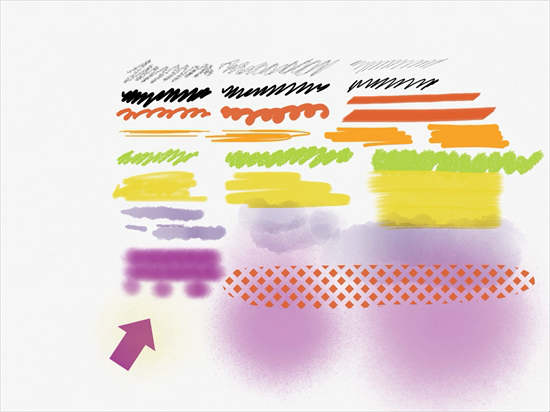
Tayasui Sketchesはインターフェースがカッコ良く、使っていて気持ちが良いアプリです。
基本機能は無料でインストールできますが、筆記具や機能の追加は追加購入が必要です。
400円なので高くはありませんが、無料での使用環境では物足りなく感じるかもしれません。
課金しなければ使えないツールを、1時間だけのお試しできます。
上の画像は、お試し時間中に全機能を使って試し描きしたものになってます。
このアプリの特筆すべき点は、画材の質感です。
水彩はじわじわと画用紙に水が染みるような感覚でなかなか素晴らしく、創作意欲が掻き立てられます。
鉛筆の筆跡やクレヨンの質感もよく出ています。
水彩や鉛筆の質感を楽しみたいなら、Tayasui Sketchesは候補として相応しいでしょう。
レイヤー機能もあります。
ただし、課金が前提ですが。
bamboo paper

お絵描きアプリというよりも、カッコイイノートアプリといったほうが良いかもしれません。
これも基本機能は無料でインストールできますが、追加機能は有料です。
基本機能だけでもクールなお絵描きが出来ますが、表現の幅を広げたいと思うと追加機能が欲しくなります。
サインペンの色の重なり具合に透明感があり、クールなイメージのイラストが描けそうです。
wacomという、ペンタブレットの老舗メーカーが作っているアプリです。
ipad用にもスタイラスを発売しています。
[amazonjs asin=”B00ER52IZY” locale=”JP” title=”wacom Bamboo Stylus solo さらに細くなり書き味を増したペン先 ブラック CS140K”]
jot touch 4の活躍の場を広げるお絵描きアプリ まとめ
星の数ほどあるお絵描きアプリから、独断と偏見でオススメをチョイスしてみました。
無料ならいざしらず、有料アプリをインストールするのは、なぜかためらいますし、緊張します。
この記事によりそんな心理的ストレスが少しでも解消されれば幸いです。
[amazonjs asin=”B00CRD1TUI” locale=”JP” title=”Adonit Jot Touch 4 Bluetooth 4.0搭載筆圧対応スタイラスペン レッド JOTT4-RD”]
[amazonjs asin=”4774145645″ locale=”JP” title=”iPadいつどこスケッチライフ ~絵の具もペンもいらないお気楽イラスト生活 (コノマド)”]








